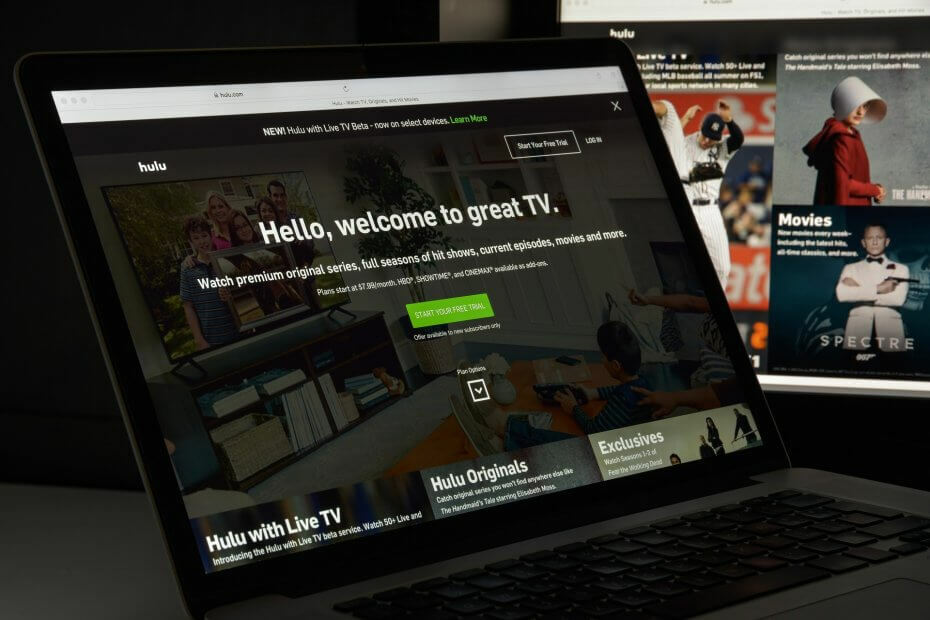- Falls Sie den Hulu-Fehlercode 301 oder 95 sehen, haben Sie keinen Zugriff auf Ihre Lieblingssendungen.
- Um dieses Problem zu beheben, sollten Sie PC und Router aus- und wieder einschalten und die zwischengespeicherten Daten Ihres Browsers löschen.
- Um mit den neuesten Streaming-Informationen auf dem Laufenden zu sein, sollten Sie unser umfangreiches Lesezeichen setzen Streaming-Hub.
- Um Hulu-Fehler beheben zu können, besuchen Sie unser detailliertes Webseite zu Hulu-Fehlern.
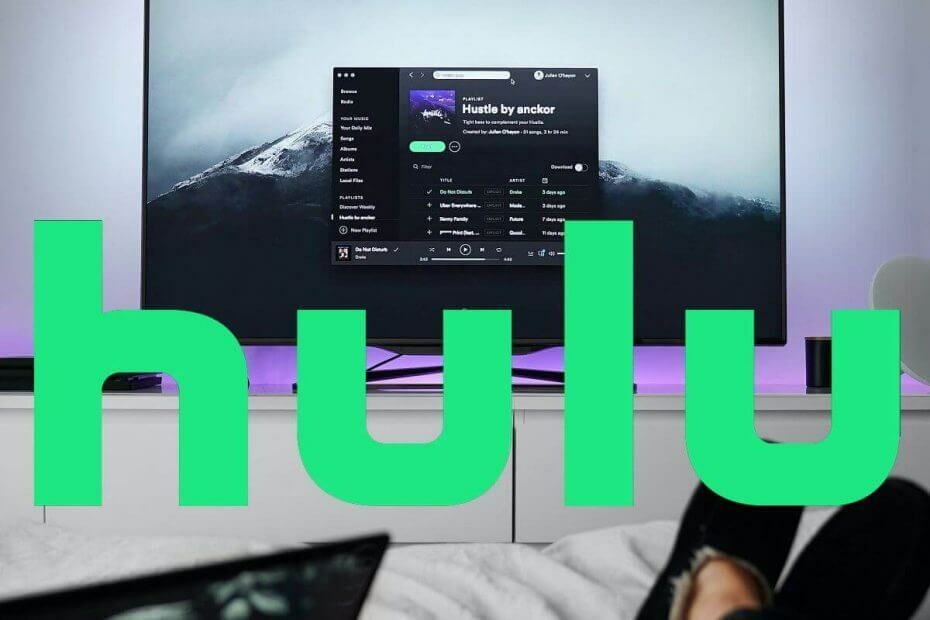
Diese Software hält Ihre Treiber am Laufen und schützt Sie so vor gängigen Computerfehlern und Hardwarefehlern. Überprüfen Sie jetzt alle Ihre Treiber in 3 einfachen Schritten:
- DriverFix herunterladen (verifizierte Download-Datei).
- Klicken Scan starten um alle problematischen Treiber zu finden.
- Klicken Treiber aktualisieren um neue Versionen zu erhalten und Systemstörungen zu vermeiden.
- DriverFix wurde heruntergeladen von 0 Leser in diesem Monat.
Einige Benutzer haben auf der. gepostet
Hulu Forum über 301 und 95 Fehlercodes. Das sind Hulu-Wiedergabefehler, die bei einigen Benutzern auftreten können.Wenn diese Probleme auftreten, werden deren Fehlercodes angezeigt und die Videowiedergabe gestoppt. Daher können Benutzer Hulu-Inhalte nicht ansehen, wenn diese Fehler auftreten.
Wie behebe ich die Fehlercodes 301 und 95 auf Hulu?
1. PC und Router aus- und wieder einschalten
- Versuchen Sie zuerst, Ihren PC zu trennen und Internet-Router. Schalten Sie Ihren PC aus und trennen Sie ihn dann.
- Schalten Sie danach den Router aus, bevor Sie ihn vom Netz trennen.
- Warten Sie einige Minuten und schließen Sie den Router dann wieder an.
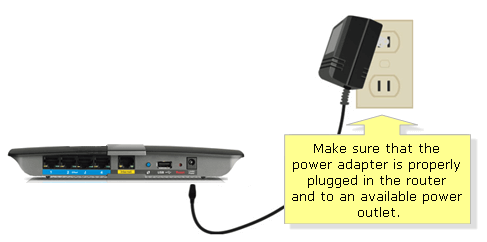
- Schalten Sie den Router ein.
- Starten Sie dann den PC neu.
2. Löschen Sie die Daten Ihres Browsers
- Der Hulu-Fehlercode 301 kann auf beschädigte Browserdaten zurückzuführen sein (für Benutzer, die Hulu mit Browsern verwenden). Zu löschen Google Chromes Daten, drücken Sie die Tastenkombination Strg + Umschalt + Entf dieses Browsers.
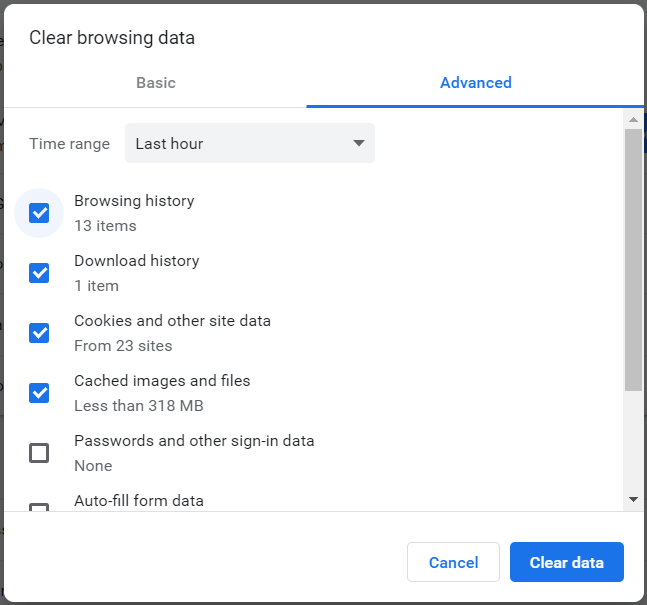
- Wählen Sie die Registerkarte Erweitert.
- Wählen Sie dann die Browser-Verlauf, Verlauf herunterladen, Kekse, und Zwischengespeicherte Bilder Kontrollkästchen.
- Drücke den Daten löschen Taste.
3. Installieren Sie die Hulu UWP-App neu
- Installieren Sie die Hulu UWP-App neu, wenn Sie sie zum Ansehen von Videoinhalten verwenden. Öffnen Sie dazu das Suchfeld von Windows 10, indem Sie auf klicken Schreibe hier um zu suchen die Taskleisten-Schaltfläche.
- Geben Sie dann das Stichwort ein App im Suchdienstprogramm.
- Klicken Sie auf Apps & Funktionen, um die Registerkarte Einstellungen zu öffnen.
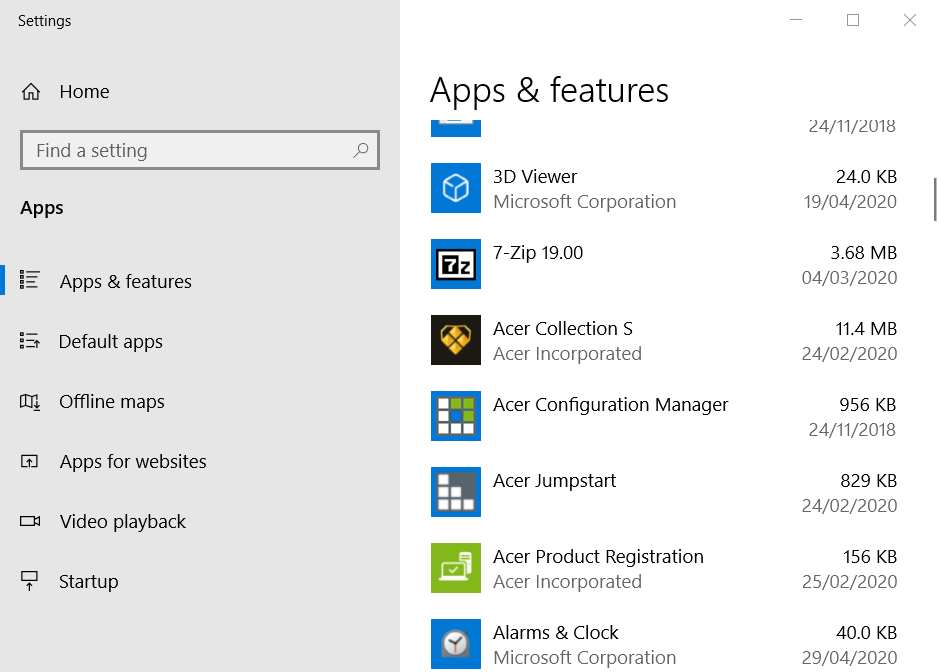
- Scrollen Sie nach unten und wählen Sie Hulu aus, das unter Apps & Funktionen aufgeführt ist.
- Drücke den Deinstallieren Schaltfläche für Hulu, um diese App zu entfernen.
- Starten Sie Windows nach der Deinstallation von Hulu neu.
- Öffnen Sie die Hulu-Apps MS Store-Seite. Klicken Erhalten auf dieser Seite, um die App neu zu installieren.
4. DNS-Einstellungen in Google DNS ändern
- Der Hulu-Fehler 301 kann ein DNS-Problem sein, das Benutzer beheben können, indem sie die DNS-Einstellungen in ändern Google-IP-Adressen. Drücken Sie die Tastenkombination Windows-Taste + R für das Ausführen-Zubehör.
- Um Netzwerkverbindungen zu öffnen, geben Sie ein ncpa.cpl in das Feld Öffnen und klicken Sie auf OK.

- Klicken Sie dort mit der rechten Maustaste auf Ihre Netzverbindung und wählen Sie das Eigenschaften Möglichkeit.
- Wählen Internetprotokoll Version 4 auf dem sich öffnenden Fenster.
- Drücke den Eigenschaften um die IPV 4-Optionen zu öffnen.
- Wähle aus Verwenden Sie die folgenden DNS-Serveradressen Möglichkeit.
- Geben Sie den Wert ein 8.8.8.8 im Feld Bevorzugter DNS-Server.
- Dann Eingabe 8.8.4.4 als Wert für das Feld Alternativer DNS-Server.
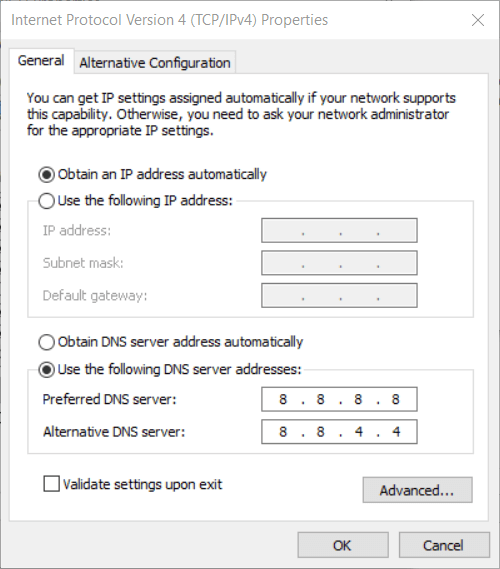
- Drücke den OK Schaltflächen zum Schließen der Fenster.
5. Mit dem Hulu-Konto verbundene Geräte entfernen
- Versuchen Sie, andere Geräte von einem Hulu-Konto zu trennen, die Sie nicht benötigen. Öffnen Sie Hulu in einem Browser.
- Melden Sie sich bei Bedarf bei Ihrem Hulu-Konto an.
- Klicken Sie oben rechts im Fenster auf Ihren Hulu-Profilnamen, um einen. auszuwählen Konto.
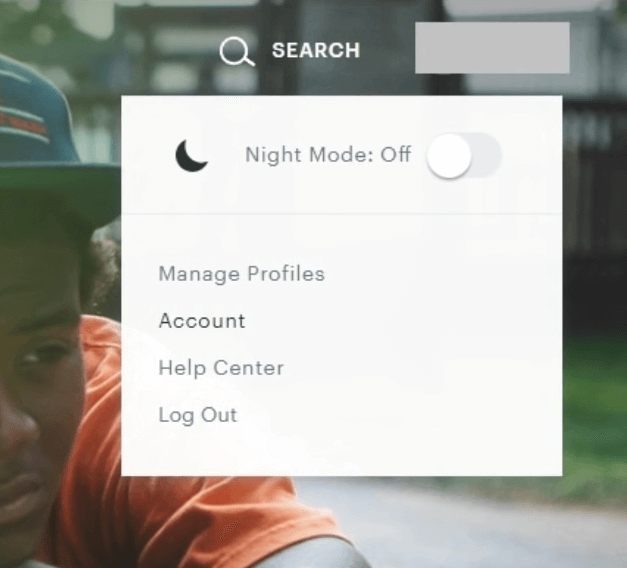
- Klicken Geräte verwalten im Abschnitt Watch Hulu auf Ihren Geräten der Kontoseite.
- Dann klick Entfernen für aufgelistete Geräte, die Sie nicht benötigen.
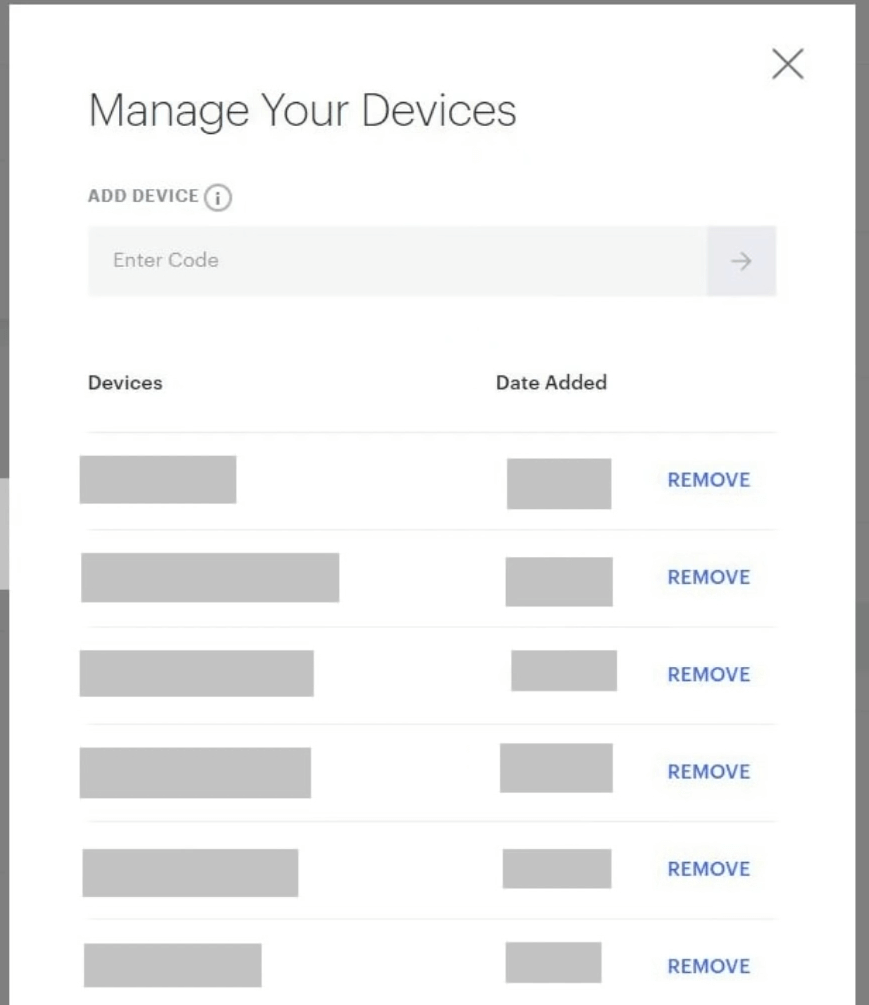
6. Überprüfen Sie die Datums- und Uhrzeiteinstellungen in Windows
- Hulu-Probleme können auftreten, wenn die Zeit- und Datumseinstellungen auf Ihrem Wiedergabegerät nicht richtig konfiguriert sind. Um die Zeiteinstellungen unter Windows 10 zu überprüfen, klicken Sie auf dessen Schreibe hier um zu suchen Taste.
- Geben Sie das Stichwort ein Datum in das Feld Geben Sie hier für die Suche ein.
- Klicken Sie auf Datums- und Uhrzeiteinstellungen, um das Fenster dieser Registerkarte zu öffnen.

- Aktivieren Sie das Kontrollkästchen Zeitzone auf dieser Registerkarte. Wählen Sie dort Ihre regionale Zeitzone aus, wenn sie nicht ausgewählt ist.
- Um die Uhrzeit und das Datum Ihrer Region manuell einzugeben, deaktivieren Sie das Uhrzeit automatisch einstellen time Möglichkeit.
- Klicken Sie dann auf Veränderung, um das direkt darunter angezeigte Fenster zu öffnen.

- Geben Sie dort die Uhrzeit und das Datum Ihrer Region ein und klicken Sie auf Veränderung Taste.
Die obigen Fixes beheben möglicherweise die Hulu-Fehlercodes 301 und 95, sodass Sie den Videoinhalt erneut mit Windows-Browsern oder der UWP-App ansehen können. Sie sind nicht unbedingt für alle Benutzer garantierte Auflösungen, aber sie sind einen Versuch wert.
Häufig gestellte Fragen
Um Ihr Hulu-Konto zurückzusetzen, löschen Sie den Cache in den Einstellungen der App.
Hulu verwendet ein 2.0-Stereo-Audioformat, um ein beeindruckendes Klangerlebnis zu schaffen, während Sie Ihre Lieblingssendungen ansehen. Wenn Sie ein Upgrade wünschen, schauen Sie vorbei Die besten Heimkino-Lautsprecher.
Um sich für Hulu anzumelden, besuchen Sie die offizielle Hulu-Website, und befolgen Sie die Anweisungen auf dem Bildschirm.
![FIX: Hulu-Fehlercode BYA-403-011 [6 einfache Schritte]](/f/4a608e5cf3a3e5cf638cecad11b012ec.jpg?width=300&height=460)
![Vollständiger Fix: Hulu-Ladefehler auf PS4 [beschädigte Daten]](/f/4d4c581dba309581b9738d2100732633.jpg?width=300&height=460)